إرشادات حول إزالة Trovi.com
Trovi.com تصنف الخاطف مستعرض لأنه سيتم تعديل هذه ‘الصفحة الرئيسية’ كافة المستعرضات الخاصة بك إنترنت (Internet Explorer وموزيلا Firefox و Google Chrome) الإعدادات. حالما تصل الخاطف إلى نظام الكمبيوتر الخاص بك، سيتم تغيير الصفحة الرئيسية الخاصة بك إلى Trovi.com.
إذا كنت تستخدم موزيلا Firefox أو Google Chrome، سيتم تعديل التبويب الجديد الخاص بك، وسرعان ما ستلاحظ أن الخاطف بإعادة توجيهك إلى Trovi.com. أفضل شيء لجهاز الكمبيوتر الخاص بك مجرد حذف Trovi.com، في أسرع وقت ممكن.
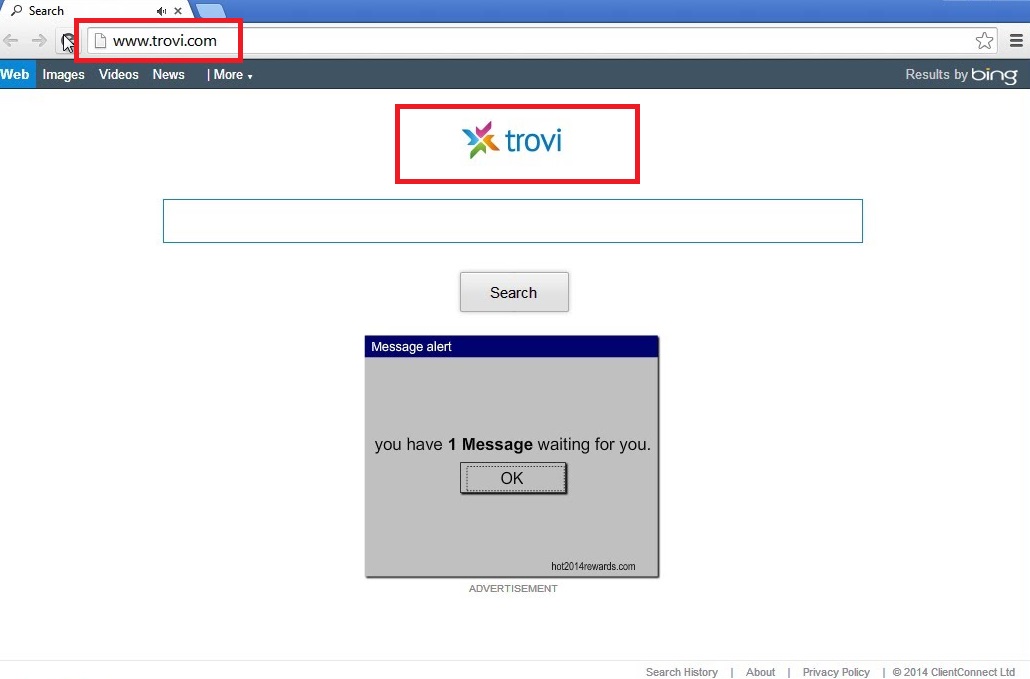
كيف يمكن Trovi.com أن اختطاف جهاز الكمبيوتر الخاص بي؟
وجد لدينا فريق أبحاث البرمجيات الخبيثة Trovi.com أن يأتي إلى جهاز الكمبيوتر الخاص بك مع أشرطة الأدوات ممرا وحماية البحث. هناك طريقة أخرى شائعة كيف هذا الخاطف قد تجد نظام الكمبيوتر الخاص بك من خلال java.exe معروفة. يمكنك أيضا الحصول على Trovi.com في جهاز الكمبيوتر الخاص بك، إذا قمت مؤخرا بتثبيت حزم التحديث الوهمية التي تشير إلى “حماية البحث”. حتى في حالة قيامك بإنهاء “البحث عن حماية”، لا تزال لا يمكنك قادرة على تعيين الصفحة الرئيسية المفضلة ومحرك البحث الافتراضي الخاص بك. إلا إذا قمت بإزالة Trovi.com، يمكنك الحصول على السيطرة على مستعرضات إنترنت الخاص بك. Trovi.com ويقدم نتائج البحث من بنج؛ ومع ذلك، هذا لا يعني أن عليك أن تثق بنتائج معينة. البرنامج قد تسلل الإعلانات المختلفة بين نتائج البحث؛ هذه الإعلانات قد تقودك إلى المواقع المصابة. إلا إذا كنت تأخذ الرعاية لإزالة Trovi.com، سوف تكون قادرة على التخلص من المحتوى التجاري مزعجة.
وبعبارة أخرى، يرى Trovi.com نظام الكمبيوتر الخاص بك عن طريق المجمعة مجانية. إذا قمت مؤخرا بتحميل تهمة برمجيات مجانية من موقع غير معروف، فقد قريبا تحصل على Trovi.com أو غيرها من البرامج غير المرغوب فيها في جهاز الكمبيوتر الخاص بك. ولذلك، يجب عليك تحميل البرامج فقط من الصفحات الرسمية الخاصة به. وعلاوة على ذلك، تحتاج إلى اختيار وضع التثبيت متقدم أو مخصص دائماً لأنه في مثل هذه الخيارات قد يزال تحديد البرامج ترغب في تثبيت. إذا كنت اختيار الأسلوب الموصى به، ويمكن تحميل التطبيقات غير المرغوب فيها تلقائياً. باقات مجانية لا يطلبون إذن صريح من المستخدم؛ ونحن نعتقد أن مثل هذه البرامج لا تستحق أن تكون في نظام الكمبيوتر الخاص بك. ولذلك، نوصي بحذف Trovi.com وقت ممكن.
كيفية إزالة Trovi.com من نظام أجهزة الكمبيوتر بلدي؟
إزالة Trovi.com قد لا يكون سهلاً؛ ومع ذلك، ينبغي بالتأكيد على التخلص من البرنامج. محرك البحث هو عديمة الفائدة تماما، وسوف أعطيكم فقط كمية كبيرة من الإعلانات. وعلاوة على ذلك، يجوز التجسس على لك Trovi.com وجمع البيانات عن عادات الاستعراض الخاصة بك. على سبيل المثال، عنوان معرف الخاص بك، موقع، عنوان IP، زار استعلامات البحث والمواقع. على الرغم من أن هذه المعلومات غير شخصية نحن على ثقة من أن كنت لا تريد البيانات التي سيتم تقاسمها مع أطراف ثالثة. إذا Trovi.com تبيع معلومات حول بيانات التصفح، يمكن بدء تشغيل جهاز الكمبيوتر لعرض المزيد من الإعلانات. وبالتالي، يجب إزالة تثبيت Trovi.com فورا.
يمكنك الحصول على التخلص من Trovi.com يدوياً أو تلقائياً؛ ومع ذلك، نوصي لك بمسح العدوى باستخدام طريقة الإزالة التلقائية. وهذا لأنها طريقة أسهل وأكثر أماناً إنهاء Trovi.com. تحتاج فقط إلى تثبيت أداة إزالة البرامج ضارة ذات السمعة الطيبة التي سيتم أيضا حماية جهاز الكمبيوتر من تهديدات مماثلة في المستقبل.
Offers
تنزيل أداة إزالةto scan for Trovi.comUse our recommended removal tool to scan for Trovi.com. Trial version of provides detection of computer threats like Trovi.com and assists in its removal for FREE. You can delete detected registry entries, files and processes yourself or purchase a full version.
More information about SpyWarrior and Uninstall Instructions. Please review SpyWarrior EULA and Privacy Policy. SpyWarrior scanner is free. If it detects a malware, purchase its full version to remove it.

WiperSoft استعراض التفاصيل WiperSoft هو أداة الأمان التي توفر الأمن في الوقت الحقيقي من التهديدات المحتملة. في الوقت ا ...
تحميل|المزيد


MacKeeper أحد فيروسات؟MacKeeper ليست فيروس، كما أنها عملية احتيال. في حين أن هناك آراء مختلفة حول البرنامج على شبكة الإ ...
تحميل|المزيد


في حين لم تكن المبدعين من MalwareBytes لمكافحة البرامج الضارة في هذا المكان منذ فترة طويلة، يشكلون لأنه مع نهجها حما ...
تحميل|المزيد
Quick Menu
الخطوة 1. إلغاء تثبيت Trovi.com والبرامج ذات الصلة.
إزالة Trovi.com من ويندوز 8
زر الماوس الأيمن فوق في الزاوية السفلي اليسرى من الشاشة. متى تظهر "قائمة الوصول السريع"، حدد "لوحة التحكم" اختر البرامج والميزات وحدد إلغاء تثبيت برامج.


إلغاء تثبيت Trovi.com من ويندوز 7
انقر فوق Start → Control Panel → Programs and Features → Uninstall a program.


حذف Trovi.com من نظام التشغيل Windows XP
انقر فوق Start → Settings → Control Panel. حدد موقع ثم انقر فوق → Add or Remove Programs.


إزالة Trovi.com من نظام التشغيل Mac OS X
انقر فوق الزر "انتقال" في الجزء العلوي الأيسر من على الشاشة وتحديد التطبيقات. حدد مجلد التطبيقات وابحث عن Trovi.com أو أي برامج أخرى مشبوهة. الآن انقر على الحق في كل من هذه الإدخالات وحدد الانتقال إلى سلة المهملات، ثم انقر فوق رمز سلة المهملات الحق وحدد "سلة المهملات فارغة".


الخطوة 2. حذف Trovi.com من المستعرضات الخاصة بك
إنهاء الملحقات غير المرغوب فيها من Internet Explorer
- انقر على أيقونة العتاد والذهاب إلى إدارة الوظائف الإضافية.


- اختيار أشرطة الأدوات والملحقات، والقضاء على كافة إدخالات المشبوهة (بخلاف Microsoft، ياهو، جوجل، أوراكل أو Adobe)


- اترك النافذة.
تغيير الصفحة الرئيسية لبرنامج Internet Explorer إذا تم تغييره بالفيروس:
- انقر على رمز الترس (القائمة) في الزاوية اليمنى العليا من المستعرض الخاص بك، ثم انقر فوق خيارات إنترنت.


- بشكل عام التبويب إزالة URL ضار وقم بإدخال اسم المجال الأفضل. اضغط على تطبيق لحفظ التغييرات.


إعادة تعيين المستعرض الخاص بك
- انقر على رمز الترس والانتقال إلى "خيارات إنترنت".


- افتح علامة التبويب خيارات متقدمة، ثم اضغط على إعادة تعيين.


- اختر حذف الإعدادات الشخصية واختيار إعادة تعيين أحد مزيد من الوقت.


- انقر فوق إغلاق، وترك المستعرض الخاص بك.


- إذا كنت غير قادر على إعادة تعيين حسابك في المتصفحات، توظف السمعة الطيبة لمكافحة البرامج ضارة وتفحص الكمبيوتر بالكامل معها.
مسح Trovi.com من جوجل كروم
- الوصول إلى القائمة (الجانب العلوي الأيسر من الإطار)، واختيار إعدادات.


- اختر ملحقات.


- إزالة ملحقات المشبوهة من القائمة بواسطة النقر فوق في سلة المهملات بالقرب منهم.


- إذا لم تكن متأكداً من الملحقات التي إزالتها، يمكنك تعطيلها مؤقتاً.


إعادة تعيين محرك البحث الافتراضي والصفحة الرئيسية في جوجل كروم إذا كان الخاطف بالفيروس
- اضغط على أيقونة القائمة، وانقر فوق إعدادات.


- ابحث عن "فتح صفحة معينة" أو "تعيين صفحات" تحت "في البدء" الخيار وانقر فوق تعيين صفحات.


- تغيير الصفحة الرئيسية لبرنامج Internet Explorer إذا تم تغييره بالفيروس:انقر على رمز الترس (القائمة) في الزاوية اليمنى العليا من المستعرض الخاص بك، ثم انقر فوق "خيارات إنترنت".بشكل عام التبويب إزالة URL ضار وقم بإدخال اسم المجال الأفضل. اضغط على تطبيق لحفظ التغييرات.إعادة تعيين محرك البحث الافتراضي والصفحة الرئيسية في جوجل كروم إذا كان الخاطف بالفيروسابحث عن "فتح صفحة معينة" أو "تعيين صفحات" تحت "في البدء" الخيار وانقر فوق تعيين صفحات.


- ضمن المقطع البحث اختر محركات "البحث إدارة". عندما تكون في "محركات البحث"..., قم بإزالة مواقع البحث الخبيثة. يجب أن تترك جوجل أو اسم البحث المفضل الخاص بك فقط.




إعادة تعيين المستعرض الخاص بك
- إذا كان المستعرض لا يزال لا يعمل بالطريقة التي تفضلها، يمكنك إعادة تعيين الإعدادات الخاصة به.
- فتح القائمة وانتقل إلى إعدادات.


- اضغط زر إعادة الضبط في نهاية الصفحة.


- اضغط زر إعادة التعيين مرة أخرى في المربع تأكيد.


- إذا كان لا يمكنك إعادة تعيين الإعدادات، شراء شرعية مكافحة البرامج ضارة وتفحص جهاز الكمبيوتر الخاص بك.
إزالة Trovi.com من موزيلا فايرفوكس
- في الزاوية اليمنى العليا من الشاشة، اضغط على القائمة واختر الوظائف الإضافية (أو اضغط Ctrl + Shift + A في نفس الوقت).


- الانتقال إلى قائمة ملحقات وإضافات، وإلغاء جميع القيود مشبوهة وغير معروف.


تغيير الصفحة الرئيسية موزيلا فايرفوكس إذا تم تغييره بالفيروس:
- اضغط على القائمة (الزاوية اليسرى العليا)، واختر خيارات.


- في التبويب عام حذف URL ضار وأدخل الموقع المفضل أو انقر فوق استعادة الافتراضي.


- اضغط موافق لحفظ هذه التغييرات.
إعادة تعيين المستعرض الخاص بك
- فتح من القائمة وانقر فوق الزر "تعليمات".


- حدد معلومات استكشاف الأخطاء وإصلاحها.


- اضغط تحديث فايرفوكس.


- في مربع رسالة تأكيد، انقر فوق "تحديث فايرفوكس" مرة أخرى.


- إذا كنت غير قادر على إعادة تعيين موزيلا فايرفوكس، تفحص الكمبيوتر بالكامل مع البرامج ضارة المضادة جديرة بثقة.
إلغاء تثبيت Trovi.com من سفاري (Mac OS X)
- الوصول إلى القائمة.
- اختر تفضيلات.


- انتقل إلى علامة التبويب ملحقات.


- انقر فوق الزر إلغاء التثبيت بجوار Trovi.com غير مرغوب فيها والتخلص من جميع غير معروف الإدخالات الأخرى كذلك. إذا كنت غير متأكد ما إذا كان الملحق موثوق بها أم لا، ببساطة قم بإلغاء تحديد مربع تمكين بغية تعطيله مؤقتاً.
- إعادة تشغيل رحلات السفاري.
إعادة تعيين المستعرض الخاص بك
- انقر على أيقونة القائمة واختر "إعادة تعيين سفاري".


- اختر الخيارات التي تريدها لإعادة تعيين (غالباً كل منهم هي مقدما تحديد) واضغط على إعادة تعيين.


- إذا كان لا يمكنك إعادة تعيين المستعرض، مسح جهاز الكمبيوتر كامل مع برنامج إزالة البرامج ضارة أصيلة.
Site Disclaimer
2-remove-virus.com is not sponsored, owned, affiliated, or linked to malware developers or distributors that are referenced in this article. The article does not promote or endorse any type of malware. We aim at providing useful information that will help computer users to detect and eliminate the unwanted malicious programs from their computers. This can be done manually by following the instructions presented in the article or automatically by implementing the suggested anti-malware tools.
The article is only meant to be used for educational purposes. If you follow the instructions given in the article, you agree to be contracted by the disclaimer. We do not guarantee that the artcile will present you with a solution that removes the malign threats completely. Malware changes constantly, which is why, in some cases, it may be difficult to clean the computer fully by using only the manual removal instructions.
